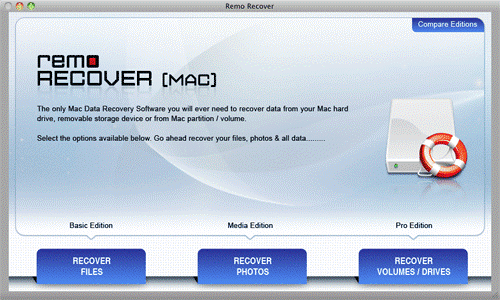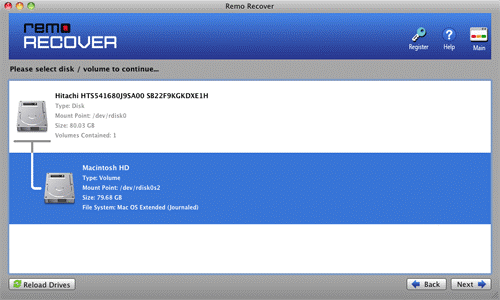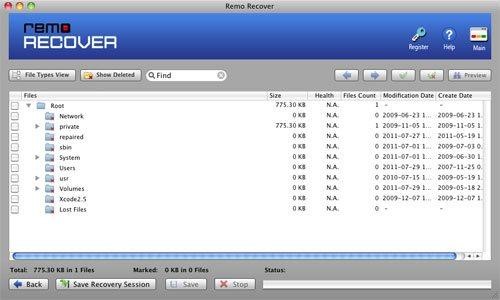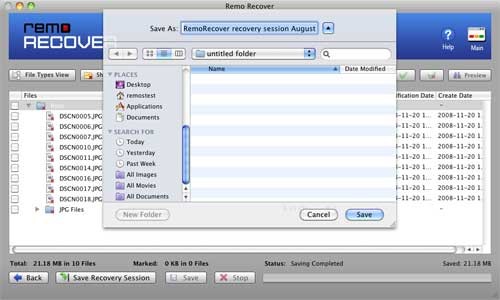Macでハードドライブ/外付けハードドライブを誤ってフォーマットしましたか? 失われたデータを回復する方法をお探しですか? 心配しないで! この記事では、データを回復するためのさまざまな方法について説明しました。 迅速または手間のかからない解決策を得るには、データ復旧ツールを使用することをお勧めします。
ハードドライブはデータの保存に役立ちますが、誤ってドライブをフォーマットしてしまうことがあります。 ドライブをフォーマットすることは、ドライブのフォーマットを変更することにほかなりません。 ドライブがひどく破損している場合は、ドライブのフォーマットが必要になる場合があり、新しい OS を使用するときにもドライブをフォーマットします。 通常、特定の OS は特定のファイル システムを読み取ります。たとえば、Mac OS は APFS、HFS+、FAT などのファイル システムを読み取ります。 パーティションまたはドライブをフォーマットすると、データが失われる可能性があります。 心配しないで! この記事では、Mac でハード ドライブをアンフォーマットする方法について説明します。
Mac でフォーマットされたハード ドライブからデータを復元することは可能ですか?
はい、Mac でフォーマット済みの外付けハード ドライブからデータを復元することは可能です。 ドライブをフォーマットすると、通常、データ ポインタのエントリが削除されますが、ドライブ上のデータはそのまま残ります。
データにアクセスできなくなりますが、データ損失が発生したドライブには新しいデータを追加しないことをお勧めします。 これはあなたを助けるでしょう データを回復する ドライブから難なく。
Macで誤ってフォーマットされたハードドライブからデータを回復する方法?
Mac で誤ってフォーマットされたハード ドライブからデータを復元するには、以下の方法に従ってください。
M1: Time Machineを使用してMacでフォーマットされたハードドライブを回復する
Mac で Time Machine を使用してデータをバックアップすることは、データの損失に遭遇した場合に役立ちます。 手順に従ってください Time Machine を使用してデータを復元する.
- データの回復を開始するには最初に、を含むドライブを接続します Time Machine Backup あなたのMacの。
- に行く Apple メニュー >をクリック System preferences.
- それで開く Time Machine をクリックすることによって Time Machine アイコン。
- をクリックします Enter Time Machine オプション、を使用して利用可能なバックアップを確認します。 Timeline 回復するファイルを見つけます。
- 今すぐ復元したいファイルを選択してくださいそしてをクリック Restore
上記の方法は、Time Machine を有効にしている場合にのみ機能します。 Time Machine を有効にしていない場合は、記事の次のセクションに進んでください。
M2: Remo 回復 Macを使用して、フォーマットされたハードドライブMacからファイルを回復
Time Machine を使用してフォーマット済みのハード ドライブからデータを復元できなかった場合は、強力な Mac用のデータ復旧ソフトウェア. Remo 回復 Mac などのデータ回復ソフトウェアを使用することをお勧めします。 Macドライブのフォーマットを解除するのに役立つ高度なスキャンエンジンで構築されています. ソフトウェアの成功率を判断するための無料のプレビュー機能を提供し、300 以上のファイル タイプを回復します。
ステップ 1: ダウンロードとインストール Remo Recover Mac Mac コンピュータで。
ステップ 2: それで、クリック Recover Volumes/Drives フォーマットされたドライブからデータを回復するオプション。
ステップ 3: 今すぐクリックしてください Volume Recovery データを回復したい場所からドライブを選択します。
ステップ 4: をクリックします Advance scan オプションとクリック Next ドライブのスキャンを開始するには。
注意: 外付けドライブのスキャン処理が完了すると、復元されたファイルを一覧で表示できます Data View そして File Type View.
ステップ 5: をクリックします Save ボタン目的の場所に復元されたファイルを取り戻すには.
結論
この記事が、Mac でフォーマットされたハード ドライブからデータを復元する方法に関する解決策を提供するのに役立つことを願っています。 記事が参考になった場合は共有し、あなたの考えの下にコメントしてください。
よくある質問
新しいデータで上書きされたフォーマット済みハード ドライブからファイルを復元することは可能ですか?
いいえ、新しいデータで上書きされたフォーマット済みハード ドライブからデータを復元することはできません。 Time Machine または外付けハード ドライブで既にバックアップを取得している場合は、簡単に復元できます。
フォーマットされた外付けハード ドライブ Mac からファイルを復元する方法?
Mac でフォーマットされた外付けハード ドライブ/SSD からファイルを復元するには、次の手順に従います。
ステップ 1: ダウンロードとインストール Remo Recover Mac Mac コンピュータで、外付けハード ドライブ/SSD をそれに接続します。
ステップ 2: それで、クリック Recover Volumes/Drives フォーマットされたドライブからデータを回復するオプション。
ステップ 3: 今すぐクリックしてください Volume Recovery データを回復したい場所からドライブを選択します。
ステップ 4: をクリックします Advance Scan オプションとクリック Next ドライブのスキャンを開始するには
注意: 外付けドライブのスキャン処理が完了すると、復元されたファイルを一覧で表示できます Data View そして File Type View.
ステップ 5: をクリックします Save ボタン目的の場所に復元されたファイルを取り戻すには.